Belge Portal Yönetimi
Giriş
Microsoft Excel, elektronik tablo dosyalarına özellik eklemek için yetenek sunmaktadır. Bu belge özellikleri kullanışlı bilgiler sağlar ve ayrıntıları aşağıdaki gibi 2 kategoriye ayrılmıştır.
- Sistem tanımlı (hazır) özellikler: Hazır özellikler belge başlığı, yazar adı, belge istatistikleri gibi belge hakkında genel bilgiler içerir.
- Kullanıcı tanımlı (özel) özellikler: Kullanıcı tanımlı özellikler son kullanıcı tarafından ad-değer çifti şeklinde tanımlanan özelleştirilmiş özelliklerdir.
Microsoft Excel ile Belge Portalları Nasıl Yönetilir
Microsoft Excel, Excel dosyalarının belge özelliklerini WYSIWYG yöntemiyle yönetmenize izin verir. Lütfen aşağıdaki adımları izleyerek Excel 2016’daki Özellikler iletişim kutusunu açın.
- Dosya menüsünden Bilgi‘yi seçin.
| Bilgi Menüsünü Seçme |
|---|
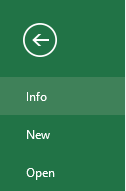 |
- Özellikler başlığına tıklayıp “Gelişmiş Özellikler”‘i seçin.
| Gelişmiş Özellikler Seçimini Tıklama |
|---|
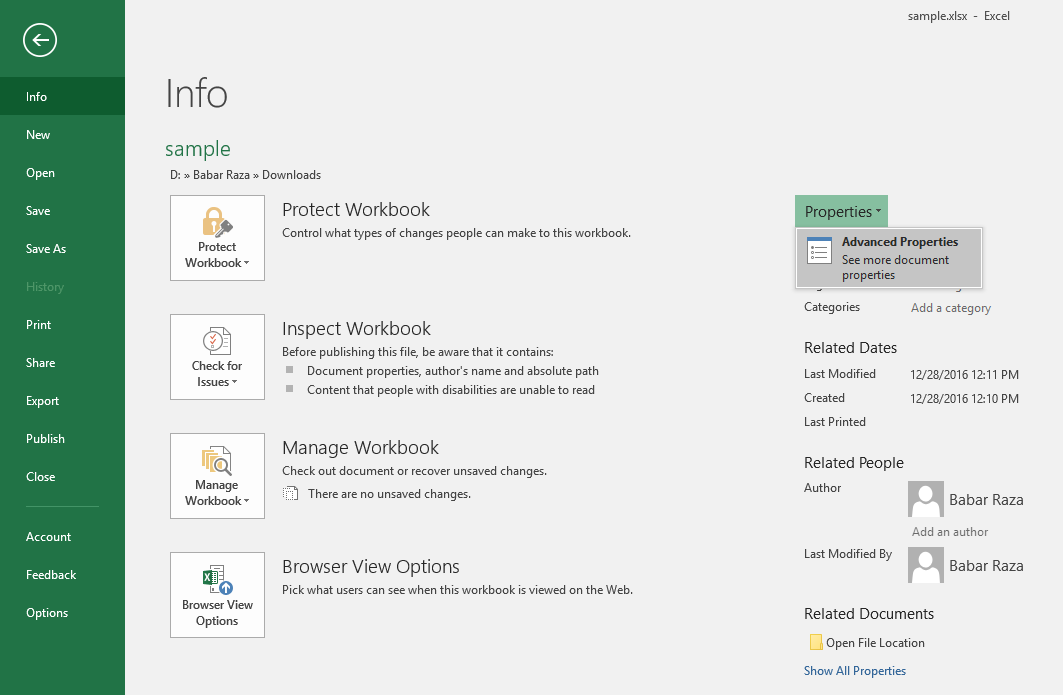 |
- Dosyanın belge özelliklerini yönetin.
| Özellikler İletişim Kutusu |
|---|
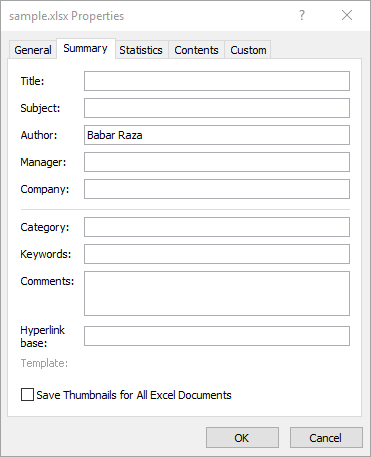 |
| Özellikler iletişim kutusunda Genel, Özet, İstatistikler, İçerik ve Gümrük gibi farklı sekmeler bulunur. Her sekme, dosya ile ilgili farklı türde bilgileri yapılandırmaya yardımcı olur. Gümrük sekmesi, özel özellikleri yönetmek için kullanılır. |
Aspose.Cells Kullanarak Belge Portalları İle Nasıl Çalışılır
Geliştiriciler, Aspose.Cells ara yüz yöntemleri kullanarak belge portal değişkenlerini dinamik olarak yönetebilirler. Bu özellik, geliştiricilere dosya ile birlikte alınan bilgiyi depolama olanağı sağlar, örneğin dosyanın ne zaman alındığı, işlendiği, zaman damgalandığı v.b.
Aspose.Cells for .NET API ve Versiyon Numarası hakkındaki bilgileri doğrudan çıktı belgelerine yazar. Örneğin, bir belgeyi PDF formatına dönüştürdüğünüzde, Aspose.Cells for .NET Uygulama alanını ‘Aspose.Cells’ değeri ile ve PDF Üreticisi alanını, örneğin ‘Aspose.Cells v17.9’ değeri ile doldurur.
Lütfen dikkat edin ki, Aspose.Cells for .NET’ye çıktı Belgelerinden bu bilgileri değiştirmesini ya da kaldırmasını söyleyemezsiniz.
Belge Portallarına Erişim Yöntemleri
Aspose.Cells API’leri hem hazır hem de özel belge portal özelliklerini destekler. Aspose.Cells’in Workbook sınıfı bir Excel dosyasını temsil eder ve bir Excel dosyası gibi, Workbook sınıfı birden fazla çalışma sayfası içerebilir, her biri Worksheet sınıfı ile temsil edilirken, çalışma sayfalarının koleksiyonu ise WorksheetCollection sınıfı ile temsil edilir.
WorksheetCollection’yi kullanarak dosyanın belge özelliklerine aşağıda açıklandığı şekilde erişebilirsiniz.
- Hazır belge özelliklerine ulaşmak için WorksheetCollection.BuiltInDocumentProperties kullanın.
- Özel belge özelliklerine ulaşmak için WorksheetCollection.CustomDocumentProperties kullanın.
Her iki WorksheetCollection.BuiltInDocumentProperties ve WorksheetCollection.CustomDocumentProperties, Aspose.Cells.Properties.DocumentPropertyCollection örneğini döndürür. Bu koleksiyon, her biri yerleşik veya özel belge özelliğini temsil eden Aspose.Cells.Properties.DocumentProperty nesne içerir.
Bir özelliğe erişmek uygulama gereksinimine bağlıdır, yani; aşağıdaki örnekte gösterildiği gibi, DocumentPropertyCollection ın dizin veya adını kullanarak.
Aspose.Cells.Properties.DocumentProperty sınıfı, belge özelliğinin adını, değerini ve türünü almayı sağlar:
- Özellik adını almak için DocumentProperty.Name kullanın.
- Özellik değerini almak için DocumentProperty.Value kullanın. DocumentProperty.Value, değeri bir nesne olarak döndürür.
- Özellik türünü almak için DocumentProperty.Type kullanın. Bu, PropertyType numaralandırma değerlerinden birini döndürür. Özellik türünü aldıktan sonra, uygun türün değerini almak için DocumentProperty.Value kullanmak yerine DocumentProperty.ToXXX yöntemlerinden birini kullanın. DocumentProperty.ToXXX yöntemleri aşağıdaki tabloda tanımlanmıştır.
| Üye Adı | Açıklama | ToXXX Yöntemi |
|---|---|---|
| Boolean | Özellik veri türü Boolean’dır | ToBool |
| Date | Özellik veri türü DateTime’dir. Microsoft Excel’in bu tür özel bir özelliğinde sadece tarih kısmının saklandığına dikkat edin, zaman saklanamaz | ToDateTime |
| Float | Özellik veri türü Double’dır | ToDouble |
| Number | Özellik veri türü Int32’dir | ToInt |
| String | Özellik veri türü String’dir | ToString |
Özel Belge Özellikleri Nasıl Eklenir veya Kaldırılır
Bu konunun başında daha önce açıkladığımız gibi, geliştiriciler yerleşik özellikler ekleyemez veya kaldıramaz çünkü bu özellikler sistem tanımlıdır, ancak kullanıcı tanımlı olduğu için özel özellikler eklemek veya kaldırmak mümkündür.
Özel Özellikler Nasıl Eklenir
Aspose.Cells API’leri, özel özellikleri koleksiyona eklemek için Add yöntemini CustomDocumentPropertyCollection sınıfı için açığa çıkardı. Add yöntemi, özelliği Excel dosyasına ekler ve yeni belge özelliği için bir referans olarak bir Aspose.Cells.Properties.DocumentProperty nesnesi döndürür.
“İçeriğe bağlantı” Özel Özelliğin Yapılandırılması Nasıl Yapılır
Belirli bir aralığın içeriğine bağlı özel bir özellik oluşturmak için CustomDocumentPropertyCollection.AddLinkToContent yöntemini çağırın ve özellik adı ve kaynağı geçirin. Bir özelliğin içeriğe bağlı olarak yapılandırılıp yapılandırılmadığını kontrol edebilirsiniz. Ayrıca, DocumentProperty sınıfının Source özelliğini kullanarak kaynağın aralığını da alabilirsiniz.
Örneğin basit bir şablon Microsoft Excel dosyası kullanıyoruz. Çalışma kitabında, MyRange olarak etiketlenmiş tanımlanan bir adlandırılmış aralık, bir hücre değerine atıfta bulunur.
Özel Özellikler Nasıl Kaldırılır
Aspose.Cells kullanarak özel özellikleri kaldırmak için DocumentPropertyCollection.Remove yöntemini çağırın ve kaldırılacak belge özelliğinin adını geçirin.